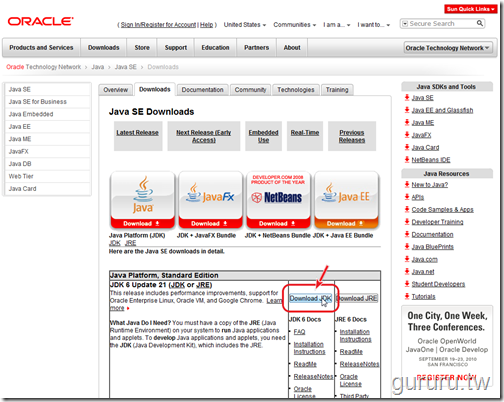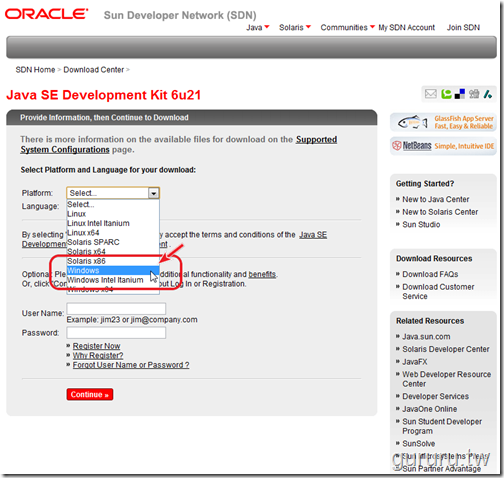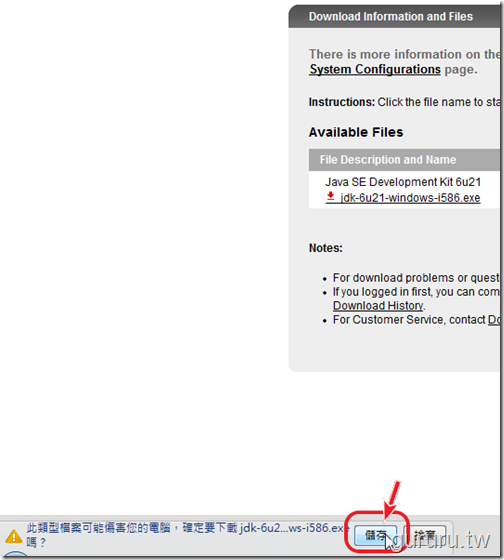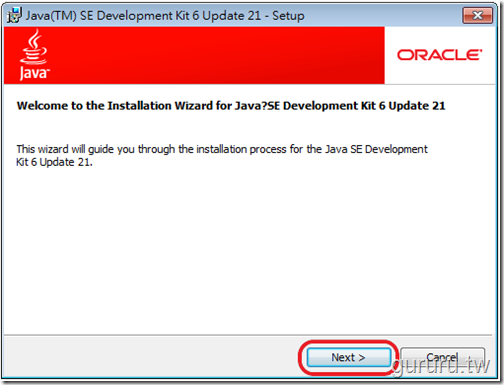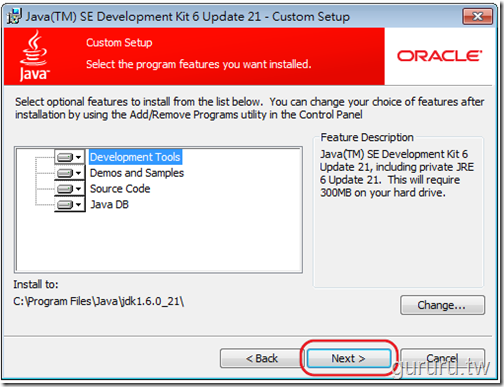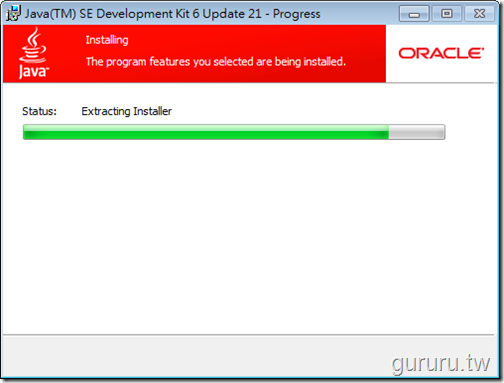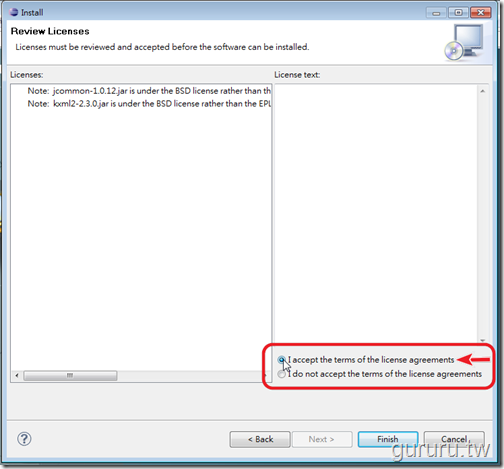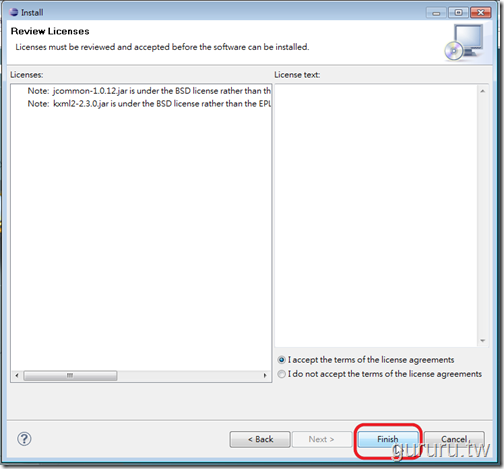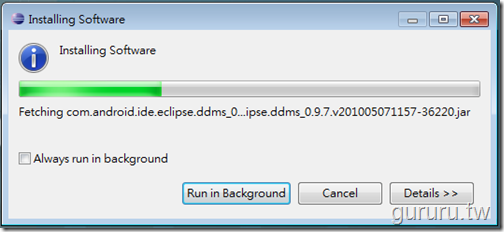Android SDK
新版 Android SDK 下載安裝中文教學課程講義,歡迎延伸點閱!
我們的《Android 手機應用程式開發教學課程免費講義》網路讀者俱樂部會員(請點選此連結),歡迎您的加入,謝謝!
本講義目前網路連載發表有:Android手機程式開發教學講義懶人包、Android 教學講義第一講、Android 教學講義第二講、Android 教學講義第三講、Android 教學講義第四講、Android 教學講義第五講、Android 教學講義第六講、Android 教學講義第七講上篇、Android 教學講義第七講下篇、Android 2.3補充教材1、Android 2.3補充教材2、Android 3.0平板電腦完整功能搶先看(From T-Mobile)、Android 3.0 平板電腦應用程式開發:第一講、Android 3.0 SDK 正式版登場、Android 嵌入式系統最新開發應用 - SAAB IQon 車用電腦、Android 2.3 補充教材3、Android 3.0 平板電腦應用程式開發:第二講、Android 教學講義第八講上篇、Android 教學講義第八講中篇(1)、Android 4.0 SDK 開發功能介紹與下載網址、 Android 4.0 SDK 下載安裝完整教學、 Android 4.0 模擬器安裝設定教學課程講義、Android 4.0 的 Holo theme 佈景主題介紹與設定教學課程講義、Android 4.2 升級功能簡介、Android 4.2 SDK & ADT Bundle 下載安裝教學、2013年第1講: Android Application Project 之建立、2013年最新 Android Studio 開發工具下載安裝教學、最新 Android App 網路連線程式設計範例 (第一講) - Volley HTTP Library 入門教學、Android App 與 Android Application Project 是什麼?、Android 4.4 KitKat 與 Android 4.4 SDK 開發功能介紹、Android SDK 下載安裝中文教學課程講義 ( 2013年11月新版,ADT Bundle )
以下為本篇 Android 教學講義的開始。
我們的 Android 教學課程講義前三講,主要是讓大家能夠暸解Android的定義、架構、原理以及軟硬體業者的商業機會。
而此篇Android課程講義,我們將帶領各位從零開始,一步一步地學習如何安裝Android手機應用程式的相關開發套件。此篇講義之內容主軸有以下六點:
- 什麼是 Android 系統程式開發?
- 什麼是 Android 手機應用程式開發?
- 如何下載安裝 JDK ?
- 如何下載執行 Eclipse IDE ?
- 如何下載安裝 ADT Plugin for Eclipse ?
- 如何下載安裝 Android SDK ?
本講義為求讀者學習的完整性。倘若您尚未閱讀過Android 手機程式開發教學課程免費講義的第一講、第二講與第三講,煩請您先連結閱讀前三講後,再來閱讀第四講。
【孫傳雄 研究室編著】在正式進入Android手機應用程式相關開發套件的安裝教學課程前,本講義為了讓大家更清楚地暸解Android在程式開發上的兩條重要路徑之差異,因此,我們以下先就這個部份進行深入說明。本講義企盼藉此能讓Android手機應用程式開發者在開發前有一清晰的開發認知與暸解。
其實,假若我們回顧在第二講當中的Android系統架構圖,便可以很清晰地看見Android在程式開發上的分野:其主要分成系統程式開發與應用程式開發兩類 (如下圖所示)。
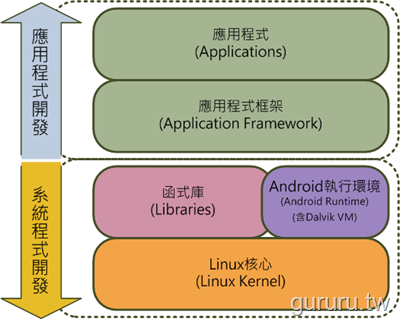
Android的系統架構圖
(本講義修改重繪自Android Developers官網)
什麼是 Android 系統程式開發?
Android的系統程式指的是Android作業系統本身,它猶如您在個人電腦當中使用的Windows XP或者Windows 7一樣,掌管了整個Android內部的系統運作。
然而,Android作業系統與Windows XP或者Windows 7不同處在於:它已將原始碼完全免費開放給大眾下載。
所以,所有的嵌入式系統硬體業者(包括智慧型手機業者在內),不只可以免費地將Android作業系統安裝在自家的硬體之上,還可以應用本講義第三講所談到的Android NDK原生開發工具包,穿越Android應用程式框架與Dalvik VM所設下的藩籬,直入Android系統的底層去開發一些符合自家硬體需求的原生函式庫並搭載於這些嵌入式系統硬體之中,此即為Android系統程式開發。
關於Android系統程式開發,大致上可以包括Android作業系統效能的最佳化、3D或2D圖形處理效能的改善、系統功能與界面的客製化或者硬體設備驅動程式的撰寫等…。
不過,由於Android的系統程式開發者不只要暸解Java程式語言、還必需暸解更底層的 C/C++程式語言、Linux核心程式碼、以及開放式原始碼的相關版權規定事宜。因此,在技術層次上較為繁複與困難,有較高的學習門檻。
是然,倘若您過去已有Embedded Linux (Linux作業系統的嵌入式版本)之相關系統程式開發經驗的話,在Android系統程式開發的學習上應可較快上手。
什麼是 Android 手機應用程式開發?
另一方面,Android應用程式則指的是建構在Android應用程式框架之上,協助使用者特定需求的軟體程式。它猶如您在個人電腦上所使用的Word文書處理軟體、Excel試算表軟體或者Photoshop影像處理軟體一樣,肩負了各自不同的使用者需求。
由於,Android作業系統多半用於智慧型手機為主的嵌入式系統硬體之中,因此,Android應用程式開發也以手機使用者為首要的目標族群。
也因為這樣子,所以多數人會將Android應用程式開發直接稱之為Android手機應用程式開發。但,Android應用程式開發能應用的範圍,其實廣納於所有搭載著Android作業系統的嵌入式系統硬體之中。
當然,本講義為凝聚學習之焦點,因此,在此不談及其它嵌入式系統的Android應用程式開發,而是以Android手機應用程式開發為講義內容之主軸。
有別於Android系統程式開發者在程式能力上的高度要求,Android手機應用程式開發者在技術層次的要求相對較低,僅需對於Android API以及Java程式語言能夠熟稔即可。
不過,相對於開發者個人來說,Android手機應用程式的開發團隊則必需要廣納創意發想、人機介面設計與程式語言三方面的人才,而非只有技術層級的開發者而已。
尤以,我們在第三講中也暸解到,Android手機應用程式的獲益模式,除了在Android Market網路市集中收費販售外,仰賴的就是行動廣告。
所以,身為一個Android手機應用程式開發團隊,除了盡責任地把應用程式開發好之外,更需要扮演如同媒體經營者的角色,在開發前仔細分析使用者的需求,期許開發出手機用戶能在日常生活之中必備且常用的應用程式,如此才能提高應用程式的曝光度以及行動廣告的點擊次數,進而增加Android手機應用程式的開發收益。
另外,因為目前市面上的Android智慧型手機產品當中,普遍具備有觸控螢幕、數位相機鏡頭、衛星定位裝置、重力感應器以及電子羅盤(方向感應器)等週邊硬體設備。因此,Android手機應用程式開發團隊可以思維如何將這些週邊硬體設備,有創意地整合至Android手機應用程式當中。藉以吸引更多的手機用戶下載使用。
在此還要強調的是,Android系統程式開發與Android手機應用程式開發兩者有時也會有交會之時刻,而非完全是二分法的形態。比如,手機遊戲程式開發者為了加速圖形處理的效能,常常需要藉由系統程式開發者的協助才能達成。
Android SDK相關開發套件的安裝需求與流程
以上,我們不厭其煩地將Android系統程式開發與Android手機應用程式開發之分野,為大家做更深入之說明。本講義接下來便要開始針對於如何下載安裝 Android SDK、Eclipse IDE、ADT Plugin for Eclipse以及Sun JDK ?進行說明。
首先,我們先引述Android Developers官網上所述,Android SDK相關開發套件支援的作業系統如下:
- Windows XP (32位元) 或 Vista (32或64位元)
- Mac OS X 10.5.8 或更新的版本 (只能在 x86 硬體上執行)
- Linux (已在Linux Ubuntu Hardy Heron測試過)
在此要注意的是,雖然Android SDK相關開發套件也能在64位元的作業系統上執行,不過,前提是該作業系統必需可以執行32位元的應用程式。
此外,本講義已先針對Windows 7作業系統做過測試,Android SDK相關開發套件亦能在Windows 7作業系統之中正常運作。
關於您需要安裝的相關開發套件,需包括以下四項:
- Java開發工具包(Java Development Kit, JDK)
- Android 軟體開發工具包(software development kit, SDK)
- Eclipse整合開發環境(Integrated Development Environment, IDE)
- Eclipse專用之Android開發工具外掛(ADT Plugin for Eclipse)
接下來,本講義便開始按此流程圖之順序,以逐步詳解的方式教大家如何安裝Android SDK相關開發套件。另外,在此要強調的是,因為本講義是以大家常用之Windows作業系統為操作講解的環境,因此,有些部份可能會與在Linux或Mac OS X作業系統當中有所差異。
如何下載安裝 JDK ?
Java開發工具包(Java Development Kit, JDK) 主要包括了JRE(Java Runtime Environment,Java執行環境)javac 編譯器、jar封裝工具、javadoc文件生成器以及jdb除錯程式等工具(資料來源:維基百科)。它是開發Java相關應用程式之必備軟體。
由於,Android手機應用程式的開發也是採用Java程式語言,因此,如果您的作業系統之中沒有JDK的話,則必需趕緊安裝JDK。
至於,如何確定您的作業系統之中,是否有安裝JDK呢?
本講義建議您一個小技巧:因為,JDK會預設安裝於電腦C:\Program Files\Java之中,只要您當初沒有自訂安裝至別處,無論新舊版本的JDK都會儲存在此處。所以,您可以至此路徑之中查看是否有個檔案夾名稱為jdk1.6或jdk1.5開頭(如下圖紅框處所示)。
另外,由於執行Android SDK 必需先安裝JDK 5或JDK 6版本,因此,假若目前此檔案夾不是jdk1.6或jdk1.5開頭,則代表您的版本比較舊了,仍需重新安裝最新版本JDK 6。
當然,如果尚未安裝JDK 5或者JDK 6的朋友,一樣需照下列步驟進行最新版本JDK 6的安裝。
首先,您需要下載JDK安裝檔案,請您上網至 http://www.oracle.com/technetwork/java/javase/downloads/index.html。
並請您按下該頁面當中的”Download JDK”按鈕(如下圖紅框處所示)。
當出現下列頁面時,請您按下”Download”按鈕。
隨後,您會看見”JDK下載資訊”之頁面。
請您在”Platform”下拉式選單之中,選取您要將JDK安裝在那一種類的作業系統中?如果您是Windows XP/Vista/Windows 7 之32位元作業系統者,請您選擇”Windows”選項(如下圖紅框處所示)。
在該頁面下方有一帳號與密碼的選項,此為非必填之項目,您可以忽略不填。
並且,請您直接按下”Continue”按鈕(如下圖紅框處所示)。
接著,您會看到”JDK安裝檔案下載連結”的頁面,請您直接點選該檔案下載連結(如下圖紅框處所示)。
然後,請您將這個”JDK安裝檔案”下載儲存至您的電腦之中(如下圖紅框處所示)。
下載儲存完畢後,請您至儲存這個”JDK安裝檔案”的電腦位置之中,點選執行該安裝檔案(如下圖紅框處所示)。
當出現”安裝JDK”的對話視窗時,請您直接按下”Next >”按鈕(如下圖紅框處所示)。
接下來,在”JDK自訂安裝”對話視窗中,亦煩請您直接按下”Next >”按鈕(如下圖紅框處所示)。
JDK安裝中…^_^
當出現”JDK安裝完成”對話視窗時,請您按下”Finish”按鈕,以完成JDK的安裝程序。

如何下載執行 Eclipse IDE ?
如果,您過去曾有過Java SE(舊稱J2SE)或者Java EE(舊稱J2EE)相關應用程式開發經驗的話,應該對Eclipse IDE並不陌生。
因為,早期它就支援Java程式語言的應用程式開發工作,後來更支援PHP、C++或者Python等程式語言的應用程式開發工作。(資料來源:維基百科)
雖然,Eclipse被稱為整合開發環境(Integrated Development Environment, IDE),不過,其實用更簡單的用語來說,它就是一個具有圖形化界面的程式碼編輯開發平台。
您可以在Eclipse編寫程式碼、也可以用它來進行專案的儲存、測試、除錯、甚至封裝成執行檔的工作。
Eclipse的功能有點類似Microsoft Visual Studio,然而,差異之處在於Eclipse僅僅是開發平台,想要藉由它開發某種程式語言時,還必需要安裝該程式語言旳相關外掛程式。
由於,Android手機應用程式是以Java為開發程式語言,因此,在Android Developers官方網頁中,也是建議安裝Eclipse IDE做為Android手機應用程式的開發平台。(註:當然,您也可以使用其它支援Android手機應用程式開發的開發平台)
因為,Eclipse可以免安裝直接執行,所以,您只需要按下列步驟下載Eclipse壓縮檔案並解壓縮執行即可。
首先,您需要下載Eclipse壓縮檔案,請您上網至 http://www.eclipse.org/。
並請您按下該首頁當中的”Download Eclipse”按鈕(如下圖紅框處所示)。
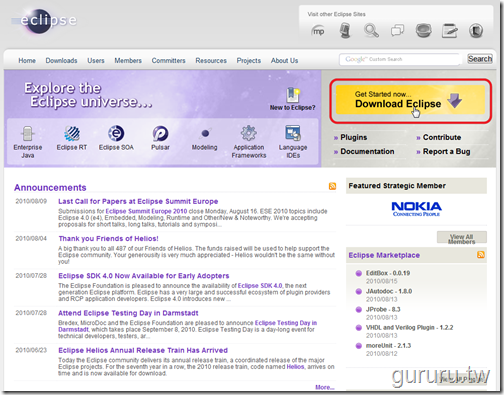
由於,該下載頁面預設是Windows作業系統版本,倘若您的電腦也是Windows作業系統的話,您可以直接點選”Eclipse IDE for Java Developers”之中的”Windows 32 bit”(32位元)或者”Windows 64 bit”(64位元)之下載連結(如下圖紅框處所示)。
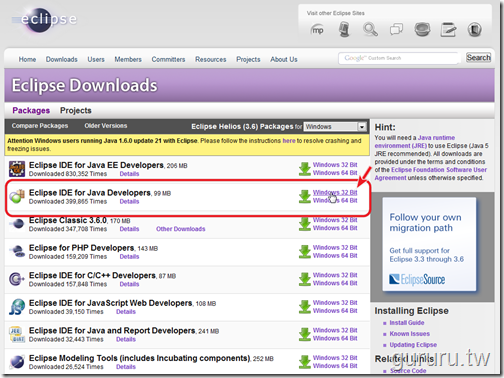
如果,您的電腦是安裝Linux或者Mac OS X的話,請在”Eclipse Helios (3.6) Packages for”下拉式選單之中,選擇您所屬的作業系統(如下圖紅框處所示),並依上述之方式點選下載連結。(註:Helios (3.6)為版本代號名稱,日後若有新的版本提供下載,則此名稱會有更動。)
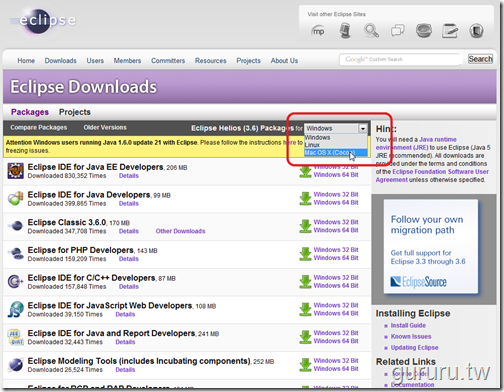
接著,您會看到可下載的”Eclipse壓縮檔案連結”頁面,請您直接點選這個檔案連結(如下圖紅框處所示)。
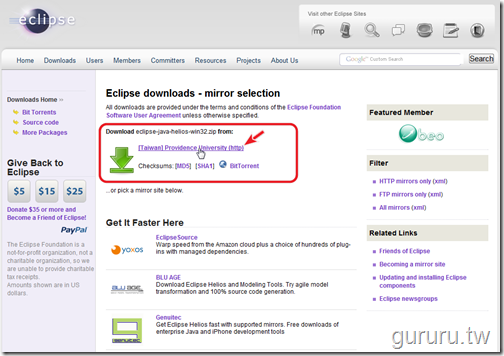
然後,請您將這個”Eclipse壓縮檔案”下載儲存至您的電腦之中(註:建議安裝在桌面,以便日後方便執行)。
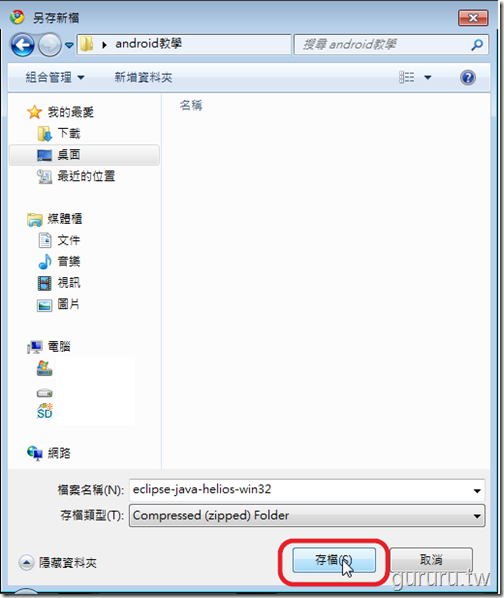
下載儲存完畢後,請您到儲存這個”Eclipse壓縮檔案”的電腦位置之中,按右鍵並點選”解壓縮全部”選項,以便進行壓縮檔案的解壓縮動作(如下圖紅框處所示)。
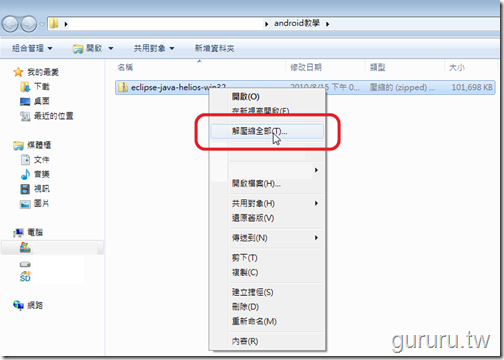
Eclipse壓縮檔案解壓縮後,會產生一個名為”eclipse-java-helios-win32”的資料夾。(註:Helios (3.6)為版本代號名稱,日後若有新版的eclipse提供下載時,則此名稱會有更動。另外,win32則為作業系統版本名稱。)
請您點擊該資料夾(如下圖紅框處所示)。
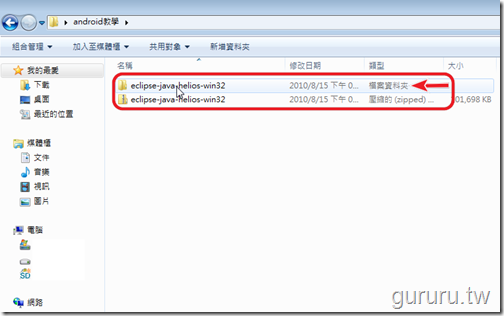
請您繼續點擊”eclipse-java-helios-win32”資料夾當中的”eclipse”子資料夾(如下圖紅框處所示)。

當點擊打開”eclipse”資料夾後,您會看到所有eclipse當中的程式檔案與資料夾。
若要執行Eclipse的話,您並不需用安裝任何的程式檔案,只要直接點擊該資料夾當中的”eclipse應用程式”並按下”執行”按鈕,即可開啟Eclipse IDE(如下圖紅框處所示)。
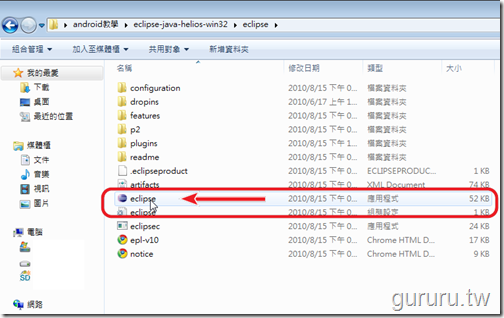
如何下載安裝 ADT Plugin for Eclipse ?
ADT Plugin for Eclipse的主要目的是做為Andorid SDK整合至Eclipse當中的一個重要外掛套件。我們先前有講過,Eclipse只是一個開發平台,要在此平台中編寫任何一種程式語言,必需仰賴於各式的外掛套件。所以ADT Plugin for Eclipse便是做為Android SDK在Eclipse之中的那個橋樑角色。
當然,Android的所有核心開發元件仍舊包括於Android SDK當中。相對地,ADT Plugin for Eclipse則是提供開發者在Eclipse之中專屬的界面工具,讓他們能夠很輕易地在Eclipse建立Andorid手機應用程式專案,並且在Eclipse與Android SDK基礎上進行專案的編輯、儲存、測試、除錯、甚至封裝成執行檔的工作。
至於,如何下載安裝ADT Plugin for Eclipse呢?
請您接續上一畫面,直接點擊該資料夾當中的”eclipse應用程式”並按下”執行”按鈕,以便開啟Eclipse IDE(如下圖紅框處所示)。
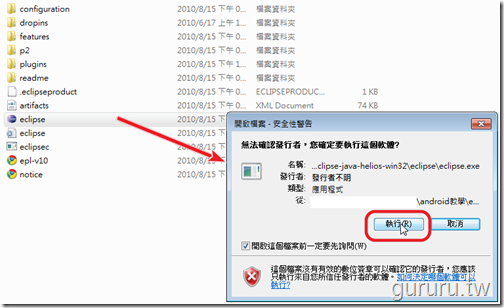
Eclipse出現了!

當您剛開啟Eclise時,它需要您指定一個新專案的工作目錄資料夾。
由於,我們只是要下載安裝ADT Plugin for Eclipse,所以,請您使用預設之資料夾路徑並按下”OK”按鈕即可(如下圖紅框處所示)。

當出現Eclipse主畫面後,請您直接點選”Help”下拉式選單當中的”Install New Software”選項(如下圖紅框處所示)。
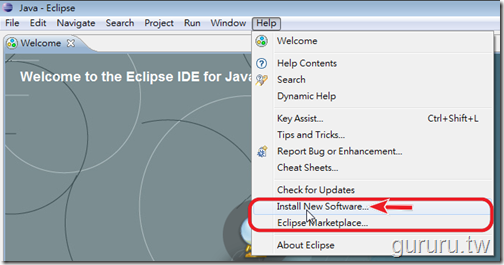
當出現”Install”對話視窗時,請在”Work with”文字框中,鍵入 https://dl-ssl.google.com/android/eclipse/ 網址(如下圖紅框1處所示),並按下”Add…”按鈕(如下圖紅框2處所示)。
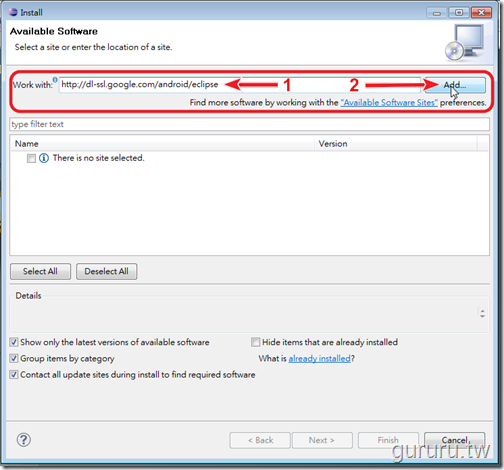
當出現”Add Repository”對話視窗時,請您在”Name:”對話視窗中,輸入一個英文代號名稱。因為,這個名稱只是說明這個網址為何?所以,您可以自由輸入一個英文代號名稱(如下圖紅框1處所示)。
輸入後,請您按下”OK”按鈕(如下圖紅框2處所示)。
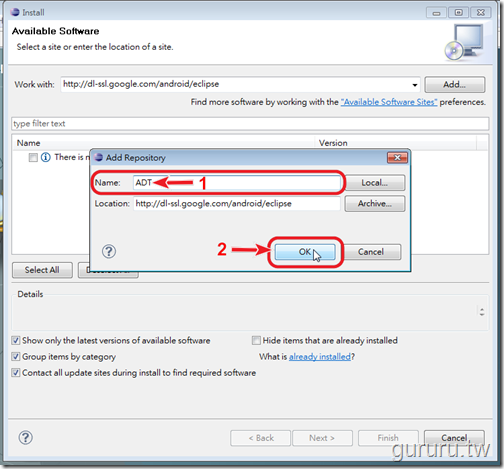
之後,在”Install”對話視窗之中,您會看到”ADT Plugin for Eclipse相關工具列表”,請您按下”Select All” 按鈕,以便選取所有ADT Plugin for Eclipse的相關工具(如下圖紅框處所示)。
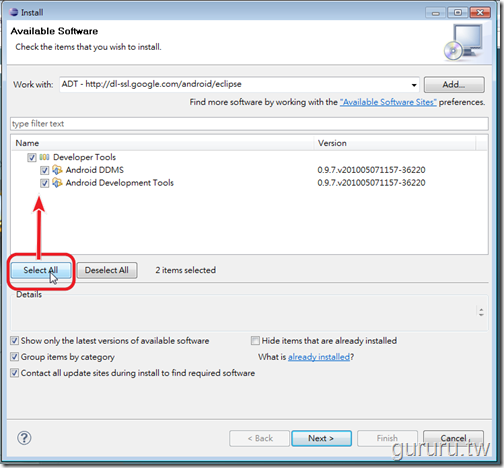
接著,請您按下”Next >”按鈕(如下圖紅框處所示)。
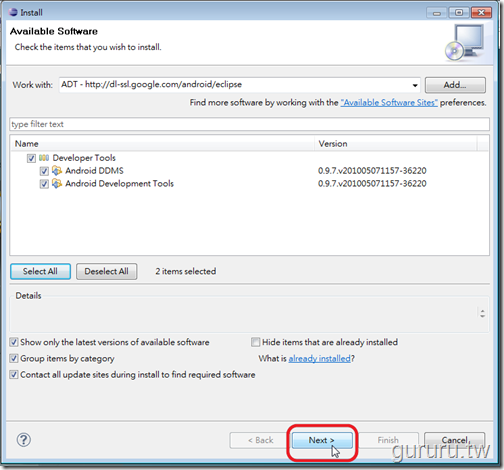
當”Install”對話視窗中,出現”Review Licenses”內容時,請您點選”I accept the terms of the license agreements”選鈕(如下圖紅框處所示)。
並且,請您按下”Finish”按鈕(如下圖紅框處所示)。
ADT Plugin for Eclipse相關工具下載安裝中… ^_^
當下載安裝完畢後,需要按下”Restart Now”按鈕且重新啟動 Eclipse,即可完成ADT Plugin for Eclipse的安裝程序(如下圖紅框處所示)。

如何下載安裝 Android SDK ?
備註(2010/12/14):由於,Android SDK已更新至Android 2.3 SDK,因此,請您也延伸閱讀 Android 2.3 SDK 安裝 與更新升級教學。
備註(2011/02/02):Android 3.0 Preview SDK也亮相了,因此,請您也延伸閱讀 Android 3.0 Preview SDK 下載安裝升級教學。
備註(2011/02/23):Android 3.0 正式版開放下載安裝,相關訊息請您延伸閱讀 Android 3.0 SDK 正式版開放下載安裝升級!。
備註(2011/10/19):Android 4.0 SDK 正式版開放下載安裝,相關訊息請您延伸閱讀 Android 4.0 SDK 開發功能介紹與下載網址。
備註(2012/11/27):Android 4.2 SDK 正式版開放下載安裝,相關訊息請您延伸閱讀 Android 4.2 SDK & ADT Bundle 下載安裝教學。
備註(2013/11/13):Android 4.4 SDK 正式版開放下載安裝,相關訊息請您延伸閱讀 Android 4.4 SDK & ADT Bundle 下載安裝教學。
當下載安裝完JDK 6、Eclipse以及ADT Plugin for Eclipse 之後,接下來我們需要安裝Android手機應用程式開發最主要的軟體-Android SDK。由於,我們在第二講已詳盡說明什麼是Android SDK,因此,在此不再重述並直接進入下載安裝步驟之介紹,若有興趣暸解Android SDK的朋友,可先連結閱讀本講義之第二講。
關於安裝步驟的部份,首先,您需要下載Android SDK 壓縮檔案,請您上網至 http://developer.android.com/sdk/index.html。
在這個Android SDK下載網頁當中,提供了Windows、Mac OS X (Intel)以及Linux(i386)等三種不同的作業系統版本,請您直接在此點選屬於您的作業系統版本之”Android SDK壓縮檔案連結”(如下圖紅框處所示)。
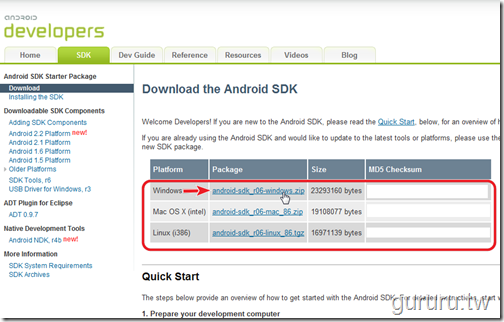
然後,請您將這個”Android SDK壓縮檔案”下載儲存至您的電腦之中(如下圖紅框處所示)。
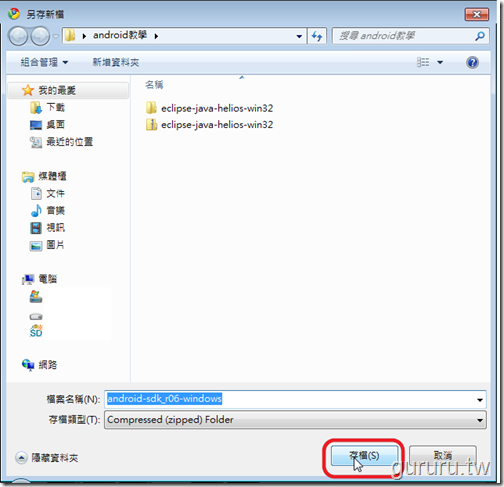
下載儲存完畢後,請您到儲存這個”Android SDK壓縮檔案”的電腦位置之中,按右鍵並點選”解壓縮全部”選項,以便進行壓縮檔案的解壓縮動作(如下圖紅框處所示)。
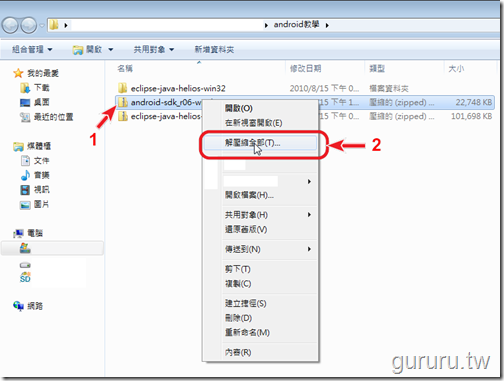
Android SDK壓縮檔案解壓縮後,會產生一個名為”android-sdk-r06-windows”的資料夾。(註:r06為版本代號,日後若有新版的Android SDK提供下載時,則此代號會有更動。另外,windows則為作業系統版本名稱。)
請您點擊該資料夾(如下圖紅框處所示)。
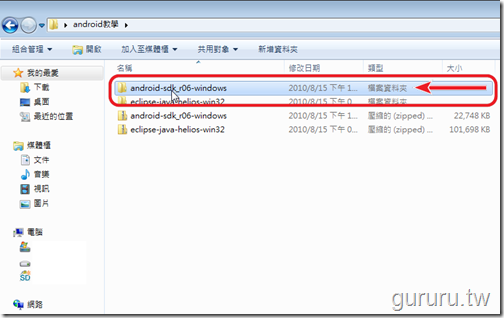
請您繼續點擊”android-sdk-r06-windows”資料夾當中的”android-sdk-windwos”子資料夾(如下圖紅框處所示)。
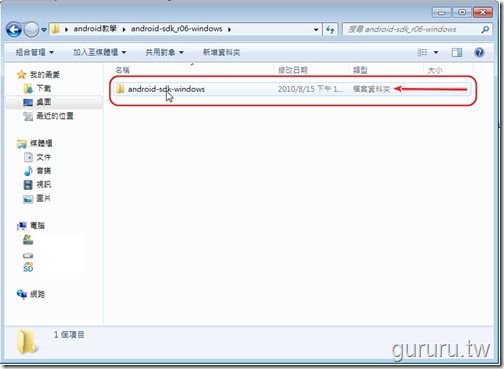
當您點擊打開”android-sdk-windwos”資料夾後,您會看到Android SDK當中的安裝程式檔案與資料夾。但,這並非是全部Android SDK的檔案,為確保Android SDK相關套件為最完整且最新的版本,我們還需要進行下載安裝Android SDK相關套件的動作。
請您點擊該資料夾之中的”SDK Setup應用程式”,以便開始下載安裝Android SDK相關套件(如下圖紅框處所示)。
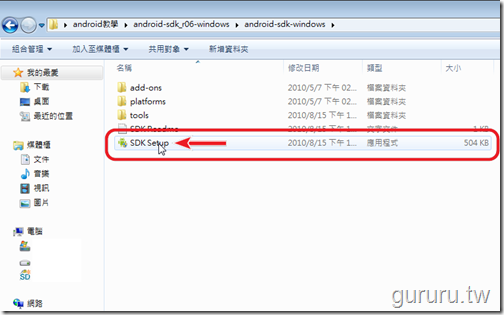
當出現”Choose Packages to Install”對話視窗時,請點選”Accept All”選鈕(如下圖紅框1處所示),並按下”Install”按鈕(如下圖紅框2處所示)。

開始下載”Android SDK相關套件”並安裝至您的電腦之中…^_^
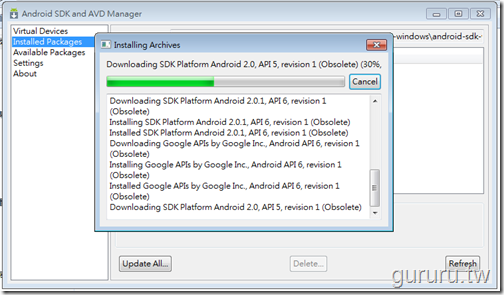
“Android SDK相關套件”下載安裝完畢,請您按下”Close”按鈕(如下圖紅框處所示)。

當所有下載安裝程序完畢後,請您按下”X”按鈕,以便關閉對話視窗(如下圖紅框處所示)。

接下來,我們假設您已開啟Eclipse,請您直接在Eclipse主畫面之中點選”Window”下拉式選單之中的”Perfernce”選項,以便將Android SDK的檔案夾路徑與Eclipse相連結(如下圖紅框處所示)。

當出現”Preferences”對話視窗時,由於我們已經安裝了ADT Plugin for Eclipse,所以會在此處看到”Android”頁籤,請您點選該頁籤(如下圖紅框1處所示)。
當出現”Android”頁籤畫面時,請您點選”Browse… “按鈕(如下圖紅框2處所示)。
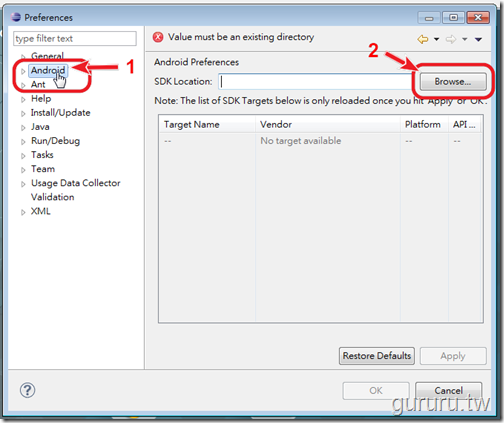
當出現”瀏覽資料夾”對話視窗時,請您選擇剛才安裝Android SDK的那個”android-sdk-windwos”資料夾路徑(如下圖紅框1處所示),並按下”確定”按鈕(如下圖紅框2處所示)。

當回到Perferences對話視窗後,請您直接按下”Apply”按鈕(如下圖紅框處所示)。
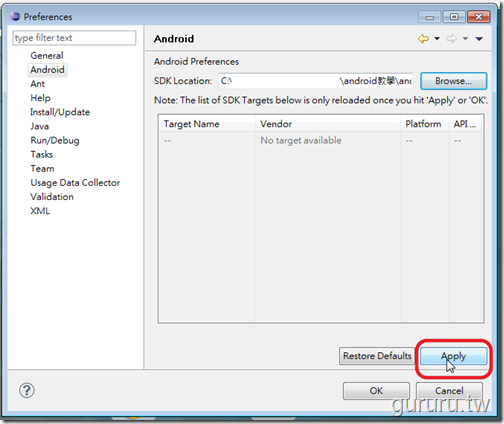
當按下”Apply”按鈕後,會出現Android SDK的相關API列表,這代表Android SDK的檔案夾路徑與Eclipse相連結成功,請您按下”OK”按鈕,即完成在Eclipse當中的Android SDK設定工作(如下圖紅框處所示)。
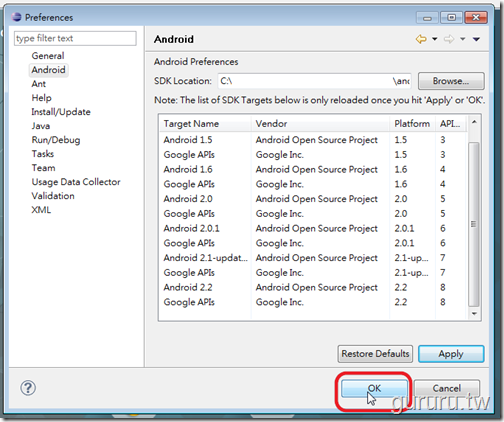
第四講完畢!歡迎繼續閱讀第五講”Android 手機程式開發教學課程《免費講義 5》: Android 專案建置 & Android 模擬器安裝”。
備註(2010/12/14):由於,Android SDK已更新至Android 2.3 SDK,因此,請您也延伸閱讀 Android 2.3 SDK 安裝 與更新升級教學。
備註(2011/02/02):Android 3.0 Preview SDK也亮相了,因此,請您也延伸閱讀 Android 3.0 Preview SDK 下載安裝升級教學。
備註(2011/02/23):Android 3.0 SDK 正式版開放下載安裝,相關訊息請您延伸閱讀 Android 3.0 SDK 正式版開放下載安裝升級!。
備註(2011/10/19):Android 4.0 SDK 正式版開放下載安裝,相關訊息請您延伸閱讀 Android 4.0 SDK 開發功能介紹與下載網址。
備註(2012/11/27):Android 4.2 SDK 正式版開放下載安裝,相關訊息請您延伸閱讀 Android 4.2 SDK & ADT Bundle 下載安裝教學。
備註(2013/11/13):Android 4.4 SDK 正式版開放下載安裝,相關訊息請您延伸閱讀 Android 4.4 SDK & ADT Bundle 下載安裝教學。
如果您對於Andorid手機應用程式開發有興趣,歡迎閱讀我們在網路上發表的Android手機應用程式開發教學系列講義。
本講義目前網路連載發表有:Android手機程式開發教學講義懶人包、Android 教學講義第一講、Android 教學講義第二講、Android 教學講義第三講、Android 教學講義第四講、Android 教學講義第五講、Android 教學講義第六講、Android 教學講義第七講上篇、Android 教學講義第七講下篇、Android 2.3補充教材1、Android 2.3補充教材2、Android 3.0平板電腦完整功能搶先看(From T-Mobile)、Android 3.0 平板電腦應用程式開發:第一講、Android 3.0 SDK 正式版登場、Android 嵌入式系統最新開發應用 - SAAB IQon 車用電腦、Android 2.3 補充教材3、Android 3.0 平板電腦應用程式開發:第二講、Android 教學講義第八講上篇、Android 教學講義第八講中篇(1)、Android 4.0 SDK 開發功能介紹與下載網址、 Android 4.0 SDK 下載安裝完整教學、 Android 4.0 模擬器安裝設定教學課程講義、Android 4.0 的 Holo theme 佈景主題介紹與設定教學課程講義、Android 4.2 升級功能簡介、Android 4.2 SDK & ADT Bundle 下載安裝教學、2013年第1講: Android Application Project 之建立、2013年最新 Android Studio 開發工具下載安裝教學、最新 Android App 網路連線程式設計範例 (第一講) - Volley HTTP Library 入門教學、Android App 與 Android Application Project 是什麼?、Android 4.4 KitKat 與 Android 4.4 SDK 開發功能介紹、Android SDK 下載安裝中文教學課程講義 ( 2013年11月新版,ADT Bundle )
喜歡閱讀我們的講義嗎?歡迎加入我們所成立的《Android 手機程式開發教學課程免費講義》網路讀者俱樂部會員(請點選此連結),謝謝!
著作權聲明
Android 手機程式開發教學課程《免費講義 4》 :如何下載安裝 Android SDK、Eclipse IDE、ADT Plugin for Eclipse以及Sun JDK ? 第一版本完成日:2010年9月7日
本講義之內文、排版等著作權或其他智慧財產權歸屬 孫傳雄 與 孫傳雄研究室 所有,非經書面同意禁止任何形式之翻印、全文轉貼或者授課使用行為。但例外允許在網際網路上引用此講義之網址連結。
本講義之內文所提及或者引用的公司名稱、產品名稱以及所引用的文字、商標、Youtube短片、產品相片或者網站頁面,均為其所屬公司所擁有,特以聲明。